win7鼠标不动了怎么修复?说实话我们的电脑还是比较脆弱的,有些时候真的会莫名其妙的出现问题,比如用户反应比较多的鼠标不动了的情况,小编今天就专门针对这个问题来进行一下讲解,把详细的解决办法告知大家,帮助用户解决win7鼠标不动了的问题
win7鼠标不动了怎么修复
一、第一种解决办法
如果说用户之前没有做任何事情,然后你的鼠标使用的时间也比较久了,那可以重新将鼠标的接口插拔一下,或者换个接口来试试,还是不行的话就要考虑是不是鼠标坏了的情况,特别是其他鼠标连接你的电脑后可以使用,这时候就可以考虑换个鼠标了哦

二、第二种解决办法
如果说你的鼠标是刚买来新的,然后接口也没问题的情况下,我们可以看看是不是系统设置上出现了问题,如果是笔记本电脑的话,可以用触摸板来辅助操作,如果是台式机的话,可以用“方向键上下左右+回车+鼠标右键功能(shift+F10)”的办法来进行辅助操作
1、右键“计算机”打开“设备管理器”;

2、然后在设备管理器当中找到“通用串行总线控制器”;

3、紧接着我们从它的下拉里面找到并打开“USB Root Hub”这个选项

4、最后在属性界面里面将“电源管理”里面的“允许计算机关闭此设备以节约电源”前面的勾给去掉即可
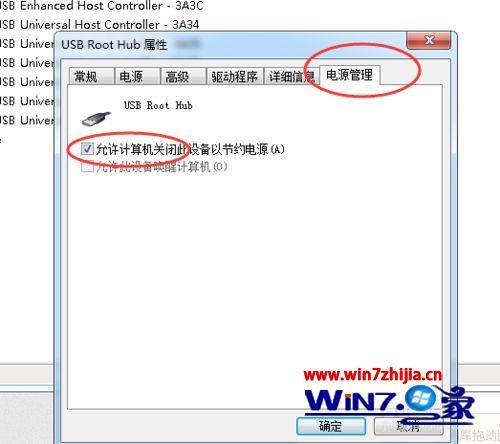
三、第三种解决办法
鼠标突然失灵也有可能是因为鼠标驱动的原因,我们可以更新检查一下我们的鼠标驱动
1、还是通过刚刚的办法来打开计算机的“设备管理器”,然后找到“鼠标和其他指针设备”

2、这时候我们按一下方向键的右键就可以展开这个选项,然后在“驱动程序”中选择到“更新驱动程序”,随后我们通过“Tab”键和向右方向键来选中驱动程序,再按住向下的方向键后就可以更新驱动程序,我们可以在驱动程序更新完成并重启后,看看鼠标是否回复正常

四、第四种解决办法
还有一种情况会出现鼠标失灵的现象,这种情况往往是用户重装系统后导致的,对于这个问题,小编也在早些时间专门写了一篇文章来进行解答,如果你是因为这种情况导致鼠标不动,可以点击下方的链接寻找解决的办法
以上就是win7不动了怎么修复的解决办法,四种解决办法分别反应了四种不同的情况,用户可以根据自己遇到的实际情况来选择适合自己的办法,希望可以帮助到大家
我要分享到:







 本文介绍了四种解决Windows 7操作系统鼠标不动问题的方法:1) 检查鼠标接口或更换鼠标;2) 调整系统设置,禁止USB Root Hub的电源管理;3) 更新鼠标驱动程序;4) 对于重装系统后出现的问题,查找相关解决方案。这些方法涵盖了常见故障及系统配置问题,帮助用户解决鼠标故障。
本文介绍了四种解决Windows 7操作系统鼠标不动问题的方法:1) 检查鼠标接口或更换鼠标;2) 调整系统设置,禁止USB Root Hub的电源管理;3) 更新鼠标驱动程序;4) 对于重装系统后出现的问题,查找相关解决方案。这些方法涵盖了常见故障及系统配置问题,帮助用户解决鼠标故障。

















 被折叠的 条评论
为什么被折叠?
被折叠的 条评论
为什么被折叠?








